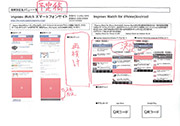「スキャナで変わる。情報が変わる。日常が変わる。」
年が明けたり年度が変わると、不要な書類がたくさん出る。しかし中には「今後も使うかもしれない情報」の書類もあり、処分に踏み切れないものも多い。
たとえばビジネスシーンであれば、定例会議で配布された月次売り上げや、会社に提出した書類の控え、過去のプロジェクトで交わした名刺や書類などなどだ。大半はデジタル化された書類だが紙がゼロになることはなく、デスクの書類入れや引き出しの中にどんどん貯まっていってしまう。
家庭では、学校から配布されたプリント類や年賀状、省エネ意識の高まりで光熱費の領収書なども保存している場合も少なくないだろう。
そんな捨てられない書類の山を一気にデジタル化して、パソコンのハードディスクへコンパクトに保存できるのが「ドキュメントスキャナ」だ。デジタル化してしまえば、机や本棚はスッキリ。もし後で必要になってもすぐにハードディスクから引っ張りだせる。最近のドキュメントスキャナなら、当たり前のように文字認識機能があり、書類が画像としてだけでなく文字情報としても保存されるので、検索性も紙に比べると格段に高い。
すでに年があけて、これから年度が変わる今。ドキュメントスキャナを買うなら今がベストだ!
「かもしれない情報」はスキャナでデジタル化
書類が捨てられない原因は、すべて「かもしれない情報」にある。大半は「あとで必要になるかもしれない情報」で、カタログや記事のスクラップ、家電のマニュアルや年賀状、名刺に見積書などなどだ。
これらをドキュメントスキャナでデジタル化すれば、よほどの重要書類でもない限りほとんどが破棄できるだろう。ここではドキュメントスキャナで何が変わるのかを紹介しよう。
●あとで必要になる「かもしれない」情報をスクラップ
ドキュメントスキャナの活用方法で、もっとも有効的でかつ利用頻度が高いのが「あとで必要になるかもしれない」情報のデジタル化だ。
筆者は家電関係のレビューを書いているだけに、季節ごとに発行される家電のカタログを集めている。ジャンルだけでも掃除機に洗濯機、炊飯器に冷蔵庫、エアコンに調理家電などある上に、家電メーカーぶんのカタログをもらってくると、だいたい1シーズンで5~6cmのカタログの束になってしまうのだ。しかも記事ではモデルチェンジ前の機種と比較する場合もあるので、数年間は捨てられない。
そこで活用しているのがドキュメントスキャナだ。カタログのほとんどは、A4サイズで中央がホチキス止めされているもの。そこでスキャンしやすいように中央をカッターで切っておく。あとはドキュメントスキャナにセットして、スキャンボタンを押すだけでいい。紙詰まりすることなく、また2枚重ねて送られることもなく、両面16ページほどのカタログが20秒程度でデジタル化できるので、1時間もあれば5~6cmのカタログをすべてスキャンできてしまうのだ。

|
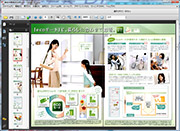
|
|
|---|---|---|
| カタログのスキャンで大活躍しているスキャナ。今ではコイツなしに、仕事ができないほど大切なアイテムだ | 高速にスキャンできるのに、解像度も高くて細かい注意書きも十分に読み取れる |
筆者の使い方は少し特殊かも知れないが「あとで必要になるかもしれない」情報は身の回りにたくさんある。たとえば定型用紙に手書きして会社に提出した書類や見積書、会議で配布された資料など。家庭では学校から配布されたプリントが最たる例だろう。このように外部からもらったものはデジタル化されているものが少なく、紙しかないという場合がほとんどだ。そんなときは、サッとスキャンしてパソコンのフォルダごとに分けておけば、情報をパソコンで一元化できる。
また新聞や雑誌のスクラップなどでも威力を発揮する。ドキュメントスキャナは名刺サイズのものからA4サイズまで読み取れるので、切り取った小さな記事でもスキャンが可能だ。しかも原稿のサイズを検知して余白の部分を自動的にトリミング(余白を削除すること)してくれるほか、原稿が傾いてしまったら自動的に傾き補正をしてくれたりと、かなり賢い。

|

|
|
|---|---|---|
| 新聞や雑誌の切り抜きや領収書など、非定型サイズの原稿でも自動的に余白をトリミングしてくれる | きれいにトリミングされた新聞記事。領収書や給与明細など定形外のものでもしっかり輪郭を把握してくれる |
さらにデジタル化した情報は、フォルダごとに分けたり付属ソフトなどのデジタルスクラップブックで管理することが可能だ。
●あとで検索する「かもしれない」情報はテキスト化
書類やカタログ、新聞や雑誌のスクラップなど、情報を簡単にデジタル化できるスキャナだが、蓄積した情報は検索できて初めて価値が出る。
ドキュメントスキャナを使ったことがない場合は、スキャンしたデータは画像としてデジタル化されるだけでは?という心配があるだろう。しかし「ドキュメント」と冠がついているスキャナだけに、ほぼ必ず文字認識機能を持っている。つまりカタログや記事のスクラップをスキャンすると、自動的に文字を認識し、画像と一緒に文字情報も保存しれくれるのだ。
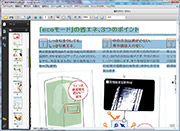
|
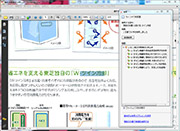
|
|
|---|---|---|
| PDFリーダで表示すると、文字部分を選択できる。もちろんコピーしてWordなどに貼り付けることもできる | 透明な文字情報が貼り付けられているので、検索するとその文字の位置が自動的に表示される |
使い方は簡単で、文字認識機能をONにして、スキャンしたデータをPDFで保存するだけでいい。あとは自動でカタログや記事の文字の部分が自動的に文字情報に変換され、透明な文字で画像と文字情報を一緒に記録してくれるのだ。手書き文字もしっかり認識してくれるので、メモをスキャンしても文字情報を付加できる。こうすることで、PDFリーダーで検索が可能になるだけでなく、ファイルやフォルダを横断して特定のキーワードが含まれるPDFファイルを検索できるようになる。
そこで気になるのは文字の認識率と認識にかかる時間だ。まず文字の認識率は、ソフトによっても異なるが活字ならおよそ8割以上が正しく認識できると見ていいだろう。さすがに100%正しく認識できないが、調べたいキーワードが含まれている情報には繰り返しそのフレーズが登場するのが常。その中のいずれかヒットすれば、あとは目でPDFを追っていけばいいのだ。紙に比べたら検索性は格段に向上する。
一方、文字認識にかかる時間は、文字量にも左右されるが、1ページあたり数秒といったところだ。スキャナの添付ソフトによっては、1枚読んでは文字認識するものや、すべての原稿を読み込んでから一気に文字認識するものもある。何百ページもあるマニュアルなどをスキャンしない限り、文字認識でイライラすることはないだろう。またどのドキュメントスキャナも、とりあえず画像として保存し、後から文字認識させる機能がある。時間がない場合や大量の文書を文字認識する場合は、時間があるときや寝ている間に文字認識させるといったことも可能だ。
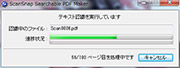
|
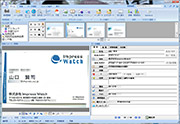
|
|
|---|---|---|
| 100ページのマニュアルを一気に文字認識させているところ。およそ1分半で認識完了したので、1ページあたり1~2秒といったところだ | ドキュメントスキャナには、だいたい名刺管理ソフトも添付されている。フィールドへ名刺から読み取った情報を自動的に入力してくれるので、誤字を直すだけ。また読み取り精度が怪しい部分は、その部分を明示してくれる |
名刺や年賀状など、相手の名前や住所、電話番号などに間違えがあってはならないデータは、ほとんどのスキャナに付属してくる名刺管理ソフトなどが最適だ。これを使うと会社名や部署名、名前や電話番号、メールアドレスなどを自動的に見分けて、それぞれのフィールドに文字情報を自動的に入力してくれる。名刺を1枚1枚手作業で入力するのは大変な労力だが、フィールドに自動的に入力されるので入力作業が劇的に楽になる。もし文字の間違えやフィールドが間違っていた場合は、通常の名刺管理ソフトのように間違っている部分だけを修正すればいい。
このようにドキュメントスキャナ+文字認識機能は、単に画像データとしてデジタル化するだけでなく、文字情報をすばやくほぼ正確に付加してくれるので、検索性を高めてより価値のあるデータとして蓄積できるのが特徴だ。
●読みづらい「かもしれない」FAXはカラーでメール送信
ドキュメントスキャナを買って、ほとんど使わなくなった機器がある。それはファクシミリだ。年に1回ほど仕事先からFAXが届くことがあるが、FAXの送信はここ数年した覚えがない。
たとえば雑誌記事などの校正(印刷所に入れる直前の確認ページ)はPDFで手元に届く。さほど修正がなければ、PDFに直接赤字(訂正)を入れてメールで送り返すが、発売直前に製品のスペックがで大きく変わった場合などは、修正する部分も多くなるのでPDFを紙に印刷して、手書きで赤字を入れる。

|

|
|
|---|---|---|
| ドキュメントスキャナで校正をスキャンすれば、相手が読みやすく情報も正しく伝わる | FAXだと白黒になってしまうので、高精細モードで送信しても写真部分などがツブれてしまい、直しモレが起きてしまう |
問題はここからだ。せっかく校正に赤ペンで修正指示を書き込んだのに、FAXで送信すると原稿が白黒になってしまうのだ。こうなると赤字が読みにくくなり、編集者がそれを見落として誤った記事が掲載されてしまったり……ということがある。しかしドキュメントスキャナで校正をスキャンしてメールすると、赤字はしっかり赤のまま先方に届けることができるので、見やすくなり見落としが少なくなる。正確な情報を相手に読みやすく届けられるのがドキュメントスキャナなのだ。
スキャンも簡単でFAXと手間は変わらない。出力形式をPDFにすれば、あとは解像度が何百dpiで、画質モードがファインでといった設定は一切必要ない(あえて手動で指定することも可能)。もちろん複数ページあっても、出力されるPDFは1ファイルにまとめられる。数ページの原稿であれば、PDFのファイルサイズも数百キロバイト程度なので、メールでも余裕で送れるほど小さいというのも特徴だ。
手書きの地図やメモ、イラストや設計図のラフなど、手書き原稿をよくFAXする人は、ドキュメントスキャナが大活躍することを約束しよう。
●時間がかかる「かもしれない」情報はスキャンで迅速に
ドキュメントスキャナの活用法のひとつで、ぜひお勧めしたいのが時間短縮ツールとして使うというものだ。
たとえば会議の席で配られた資料に決定事項などを書き込んだ場合。部署に持ち帰り部員に連絡するために、要点を清書してメール送信する場合が多いだろう。しかしドキュメントスキャナがあれば、メモを書き込んだ配布資料をそのままスキャンして、メールすれば時間短縮できる。
また情報を蓄積しておく必要がある場合は、クラウドサービスの共有フォルダなどを利用して情報を即時蓄積し、連絡のレスポンス向上や迅速な意思決定に利用できるだろう。
そしてありがちなのが、イラストや図をデジタル化したいがために、慣れないソフトを使い手間暇かけて作図するという作業。プレゼン資料用でもなければ、作図は手書きしたほうが圧倒的に早い。ドキュメントスキャナがあれば、サッと手書きしてスキャンすれば、たちどころにデジタル化できるので時間と労力を大幅に削減できる。
●もう読まない「かもしれない」本や資料はデジタル化して原本を破棄
もっとも処分に困るのが、愛着はあるがもう読むことがない書籍や、資料性の高い書類だろう。また家電やパソコンのマニュアル類も、いつ必要になるかわからないので捨てづらい。そしてこれらは、たいていどんどんたまっていく。
そこでお勧めしたいのが、丸ごと1冊のデジタル化だ。それには綴じられた本を分解する必要があるのだが、はじめはかなり抵抗がある。本を閉じてある部分を裁断機やカッターで切り落とし、各ページをばらばらにする必要があるからだ。
「本を解体してまでデジタル化したくない」という人には無理強いしない。しかし手始めに何十ページもある家電やパソコンのマニュアルをデジタル化してみてはどうだろう。
ページごとにバラバラにしたマニュアルをスキャナにセットして、スキャン開始ボタンを押すだけでいい。あとはカタログのスキャンと同様に、自動的に文字認識させPDFで出力すれば、検索可能なデジタルマニュアルの完成だ。これで本棚の一角を占領していたマニュアル類を破棄できる。

|

|
|
|---|---|---|
| 一度に100ページのマニュアルをセットしても、1分ほどでスキャンできる。AFDがあるドキュメントスキャナは、本当に便利だ | 裁断機を使い綴じられている部分を切断すると、断面がきれいに仕上がるのでスキャン時に紙詰まりしたり重送されなくなる |
その便利さを体験すると、解体してまでデジタル化したくないという気持ちが少し変わるかもしれない。なにより筆者がそうだったのだ。
もし本棚の一斉処分をするなら、少し高価だが裁断機をお勧めする。カッターの刃を少しずつ入れて解体することも可能だが、切り口がギザギザになってしまうので、スキャン時に重送してしまったり、紙詰まりする原因になるからだ。裁断機で解体すると、切り口が驚くほどビシッ!と仕上がり、スキャン効率が格段によくなる。
こうしてデジタル化した書籍や資料は、スマホやタブレットに保存すると、いつでもどこでも閲覧できる便利さも兼ね備えている。当然だが何十冊分のデータを保存してもスマホの重さは変わらない。筆者は冒頭に紹介した家電のカタログをタブレットに保存しているのが、もし原本を持ち歩いたら何十キロにもなるので、紙では不可能だったことが可能になるのだ。
ただし本のスキャンは著作権の問題をよく考えて「あくまで個人的」に行うことに注意してほしい。
会社での導入ならゴミ箱の数がベスト!どんな機種を買えばいい?
さてドキュメントスキャナで紙の情報のあり方に革命が起こると言っても過言でないことがお分かりいただけただろうか?ここではスキャナを購入する前に、機種選びやポイントを説明しておこう。
●初めてのスキャナならドキュメントスキャナ
家電量販店やPCショップのスキャナ売り場には、次の3つが並んでいる。
・フラットベッドスキャナ
パーソナルコピー機のような形をしていて、原稿を1枚ずつ原稿台に乗せていくタイプ。高解像でスキャンできるのが特徴だが、主に業務用と考えていい。

|

|
|
|---|---|---|
| キヤノン「CanoScan 9000F Mark II」 | エプソン「GT-F740」 |
・ドキュメントスキャナ
初めてスキャナを買うならドキュメントスキャナ以外にない。サイズも小さく置き場所に困らず、紙の束をセットして連続して両面をスキャンできる。また設定しだいでフラッドベッドのように片面1枚ずつをスキャンすることも可能で、一番汎用性のあるスキャナだ。

|

|
|
|---|---|---|
| PFU「ScanSnap iX500」 | キヤノン「imageFORMULA DR-C125」 |
・ポータブルスキャナ
営業職などで客先でもらった紙の資料をサッとスキャンして営業所に送付するといったシーンが多い場合はポータブルスキャナがいい。基本的にはドキュメントスキャナだが、紙束を送るADF(オート・ドキュメント・フィーダー)機能がないことも。

|

|
|
|---|---|---|
| PFU 「ScanSnap S1100」 | キヤノン 「imageFORMULA DR-P208」 |
コピー機のような形をしているので、フラットベッドスキャナが一番汎用性の高いものに思えるが、ドキュメントスキャナの登場以来、主にデザインの現場などでしか使われなくなってしまった。
初めてスキャナを購入する場合は、ドキュメントスキャナがおすすめだ。サイズもコンパクトで、文字認識のソフトなども標準添付、名刺管理ソフトやデジタルスクラップブックなどの添付ソフトも豊富で買ったその日から便利に使える。
一方ポータブルスキャナは、営業職など外で使う機会が多い人に便利だ。パソコンのUSBコネクタに接続すると、USBから電源を取るのでバッテリも不要。ただし、スキャンのスピードが若干遅いので、マニュアル1冊まるごとスキャンする用途には不向きだ。
以降は、ドキュメントスキャナもしくはポータブルスキャナ選びのポイントに絞って説明しよう。
●文字認識(OCR)の認識精度に要注意
OCRは各社バージョンアップしているので一概にどれがいいとは言い切れない。しかしドキュメントスキャナ本体の機能以上に使い勝手を左右する重要な機能だ。特に注意したいのは、横書きの文書の認識率は高いのに、縦書きになるとさっぱり認識できないというOCRもある、横書きの認識率はどのメーカーもほぼ横並びなので、購入前には縦書きの認識率を口コミなどでチェックするといいだろう。
またOCRにはアルファベットの認識が得意なもの、漢字のルビの認識が苦手なもの、雑誌のように縦書きと横書きが混在するものが苦手といった癖がある。初めてドキュメントスキャナを購入した場合は、なかなか癖を掴みづらいので、しばらくスキャナに添付のOCRを使ってみることをお勧めしたい。その上で自分がよくスキャンする原稿の認識率が低いと気になる場合は、市販のOCRソフトを別途購入するといいだろう。
●置き場所と排出口も機種選びのポイント
ドキュメントスキャナ本体のサイズは各社似たり寄ったりだが、注意したいのは排出口だ。原稿はたいてい本体上にセットするようになっているが、メーカーによっては前面に排出するタイプと、上部に排出タイプがある。前面に排出するタイプはスキャナ本体のサイズに加え、排出口のスペースが必要になるので注意してほしい。
●会社で使うなら「島」に1台なければ活用できない
ドキュメントスキャナは、紙の書類を手軽にデジタル化して、紙とデータを別々に管理・閲覧するのではなく、パソコンで一元化することに意味がある。これまで紙は紙、データはデータとして閲覧するしかなかった情報だが、一元化することで新たなアイディアを生むツールになるのだ。
一番勘違いしやすいのは、共有プリンタのように1部署や1フロアに1台という考え方。プリンタは必要があって打ち出すので数は少なくてもかまわないが、スキャナは「かもしれない」情報を蓄積するものなので数が少ないとさっぱり活用されなくなる。
つまり「手軽さ」が非常に重要になるので、理想は1人1台ほしいところだ。とはいえ予算的に難しいので、最初は机を寄せている島に1台から始めるといい。デジタル化するのが好きな人というのがどこにでもいるもので、その人に貸与しておけばさまざまな使い道をするはずだ。その便利さが島や部署に波及すれば、今度はゴミ箱の数が目安になる。ゴミ箱はたいてい2~3人で共有し手の届く範囲にある。この手軽さになれば、ドキュメントスキャナの活用率がさらに高くなるだろう。
ドキュメントスキャナは時短・合理化・アイディア発想ツール
ドキュメントスキャナを導入すると、情報のあり方が変わることがお分かりいただけただろうか? 紙の書類をデジタル化してパソコン内の情報を一元管理することで、新たな付加価値が生まれるインフラと言っても言いだろう。
ドキュメントスキャナは、単に紙の書類をデジタル化する機械というわけではない。これまで時間のかかっていた作業の時間短縮や合理化、データを一元管理することによるアイディアの発想ツールとして、日常のビジネスシーンを大きく変えてくれるだろう。
(藤山哲人)